Nastavení tisku obálek
Vložte obálku do tiskárny
Otevřete okno nastavení ovladače tiskárny
Vyberte typ média
V části Běžně používaná nastavení (Commonly Used Settings) na kartě Rychlé nastavení (Quick Setup) vyberte možnost Obálka (Envelope).
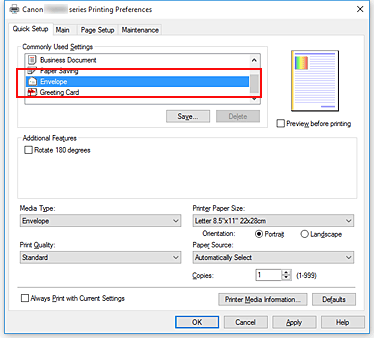
Vyberte požadovanou velikost tiskového papíru
Je-li zobrazeno dialogové okno Nastavení velikosti obálky (Envelope Size Setting), vyberte možnost Obchodní obálka 10 (Envelope Com 10), Obálka DL (Envelope DL), Yougata 4 105x235mm (Yougata 4 4.13"x9.25") nebo Yougata 6 98x190mm (Yougata 6 3.86"x7.48") a poté klepněte na tlačítko OK.
Nastavte orientaci
Chcete-li tisknout adresu vodorovně, vyberte v poli Orientace (Orientation) nastavení Na šířku (Landscape).
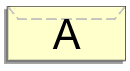
 Poznámka
Poznámka- Pokud v nabídce Velikost papíru v tiskárně (Printer Paper Size) vyberete možnost Obchodní obálka 10 (Envelope Com 10), Obálka DL (Envelope DL), Yougata 4 105x235mm (Yougata 4 4.13"x9.25") nebo Yougata 6 98x190mm (Yougata 6 3.86"x7.48"), tiskárna otočí papír při tisku o 90 stupňů doleva bez ohledu na nastavení Otočit o 90 stupňů vlevo při orientaci [Na šířku] (Rotate 90 degrees left when orientation is [Landscape]) v nabídce Uživatelská nastavení (Custom Settings) v nástroji Canon IJ Printer Assistant Tool.
Vyberte požadovanou kvalitu tisku
V závislosti na požadované kvalitě vyberte v nastavení Kvalita tisku (Print Quality) možnost Vysoká (High) nebo Standardní (Standard).
Klepněte na tlačítko OK
Po spuštění tisku budou data vytištěna na obálku.
 Poznámka
Poznámka
- Pokud se nastavení papíru z ovladače tiskárny liší od informací o papíru uložených v tiskárně, může dojít k chybě. Pokyny pro případ chyby naleznete v tématu „Nastavení papíru“.
Pokud budete chtít zkontrolovat aktuální nastavení tiskárny nebo použít nastavení tiskárny v ovladači tiskárny, klepněte na kartě Rychlé nastavení (Quick Setup) na možnost Informace o médiích tiskárny... (Printer Media Information...) a v nově otevřeném dialogovém okně nastavení upravte.
Podrobnosti o informacích o papíru, které je třeba v tiskárně uložit, naleznete níže:

